win10系统没有操作C盘的权限怎么办
电脑更新到win10系统后发现没有操作C盘的权限,为什么会出现此问题呢?这是因为没有开启权限引起的,知道故障原因后,我们可以通过打开控制面板-用户账户-用户账户-管理用户账户,查看当前的账户是否是管理员账户。为此,下面和大家分享一下win10系统没有操作C盘的权限的具体解决方法。
解决方法如下:
1、按下Win+R组合键打开运行,键入:gpedit.msc 点击确定打开组策略;
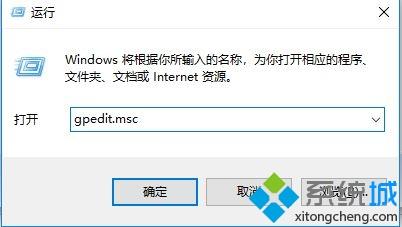
2、打开组策略后在左侧展开:Windows 设置 --安全设置--本地策略--安全选项;
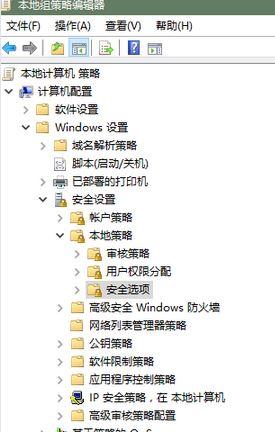
3、在右侧分别查看:用户账户控制:以管理员批次准模式运行所有管理员 、“用户账户控制:用于内置管理员账户的管理员批准模式”的开关开启即可!
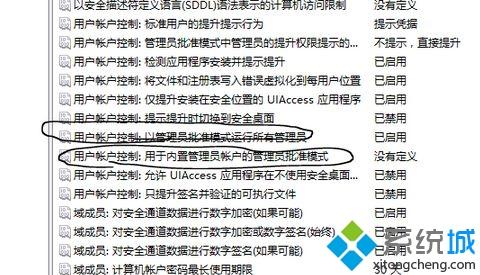
上述步骤内容帮助大家解决win10系统没有操作C盘的权限的问题,简单三个步骤,希望对大家有所帮助。
相关教程:c盘没有权限如何恢复everyone的权限怎么解开电脑没有c盘我告诉你msdn版权声明:以上内容作者已申请原创保护,未经允许不得转载,侵权必究!授权事宜、对本内容有异议或投诉,敬请联系网站管理员,我们将尽快回复您,谢谢合作!











